PAC 2024 Fehlerdetails
Erscheinungsbild
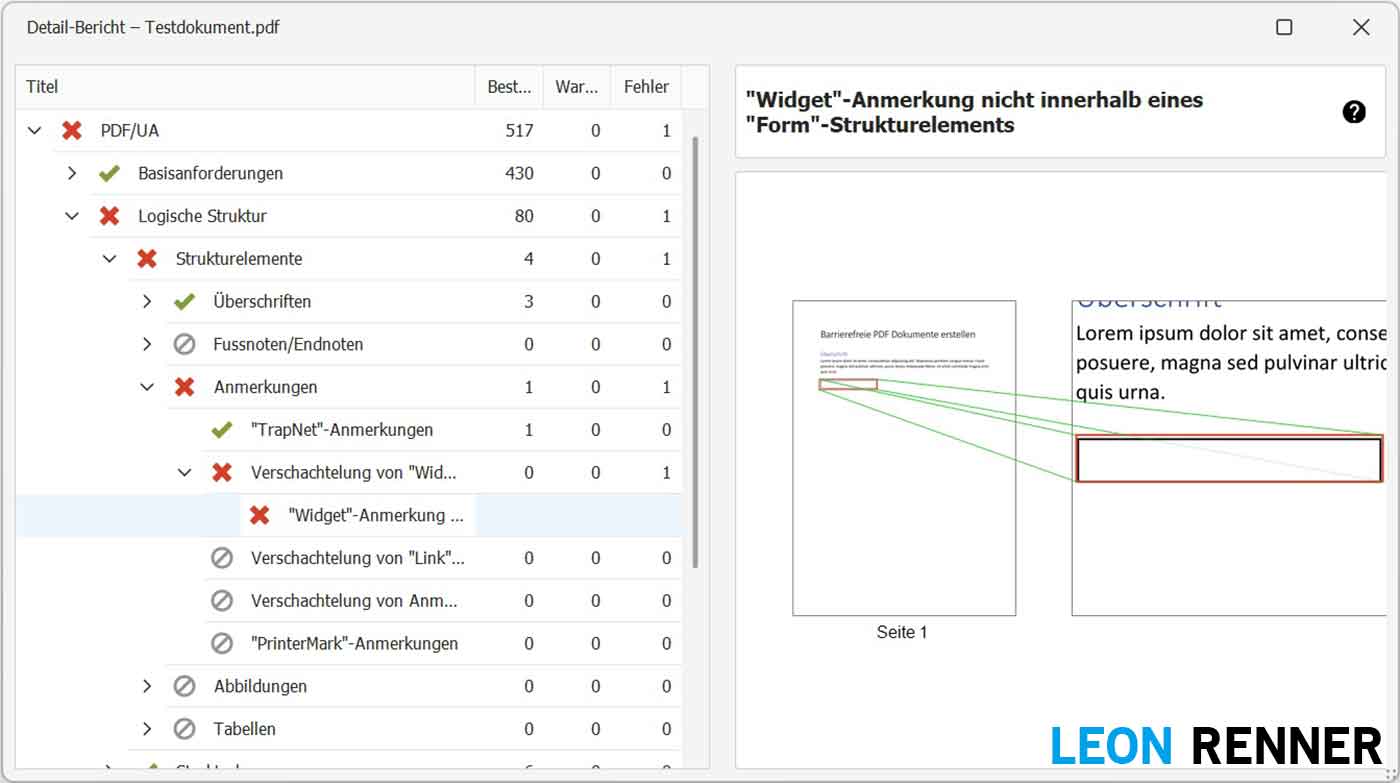
Kategorie
Logische Struktur > Strukturelemente > Anmerkungen > Verschachtelung von “Widget”-Anmerkungen
Fehlermeldung
“Widget”-Anmerkung nicht innerhalb eines “Form”-Strukturelements
Matterhorn Fehlerbedingung
28-010 (Eine Widget-Annotation ist nicht einem Form-Tag untergeordnet.)
Erläuterung
Im Dokument befindet sich ein interaktives Formularfeld, welches nicht mit einem Form-Tag versehen wurde.
Lösung in Adobe Acrobat Pro
Lösungsansatz
Um den Fehler zu beheben, müssen alle Formularfelder mit einem Form-Tag versehen werden.
Video-Anleitung
Sie sehen gerade einen Platzhalterinhalt von YouTube. Um auf den eigentlichen Inhalt zuzugreifen, klicken Sie auf die Schaltfläche unten. Bitte beachten Sie, dass dabei Daten an Drittanbieter weitergegeben werden.
Mehr InformationenBilder-Anleitung
1. In der Suchzeile nach dem Tool “Formularfelder automatisch taggen” suchen und öffnen
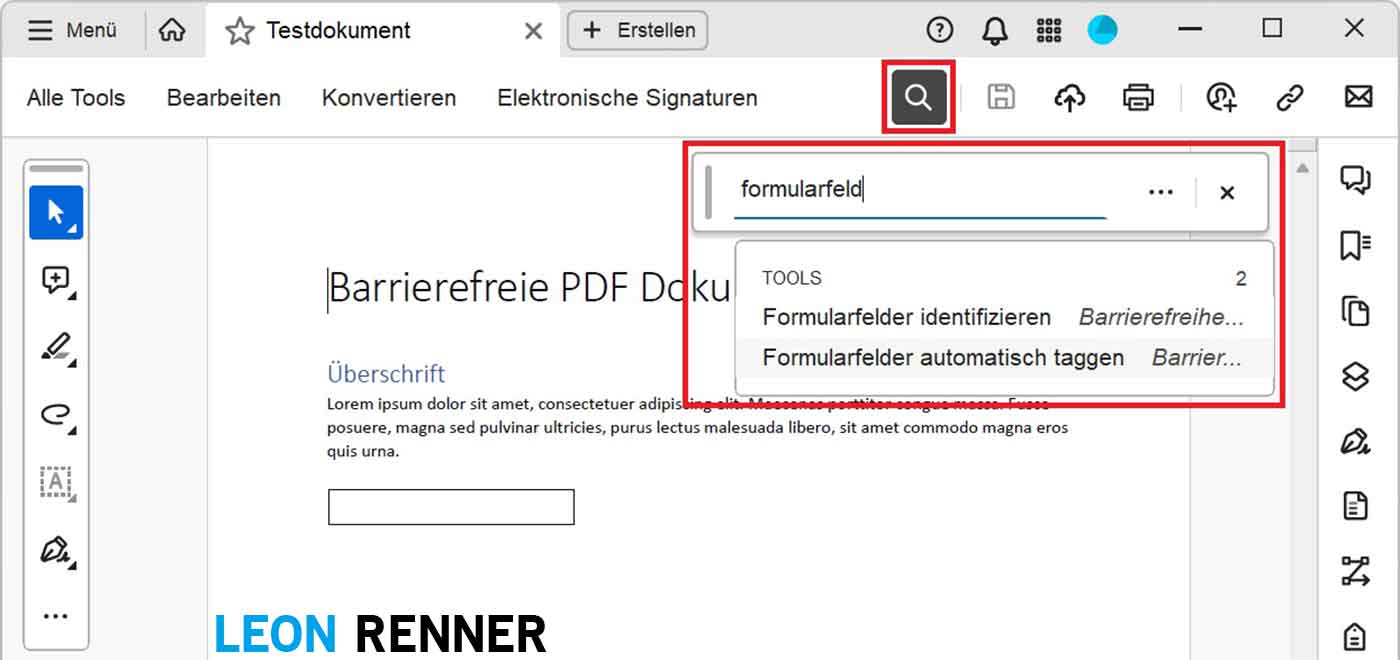
Hinweis: Leider funktioniert das automatische Taggen nicht immer vollständig. In solch einem Fall muss dann manuell getaggt werden (s. Schritt 4 ff.).
2. In der Suchzeile nach dem Tool “Tags für die Barrierefreiheit” suchen und öffnen
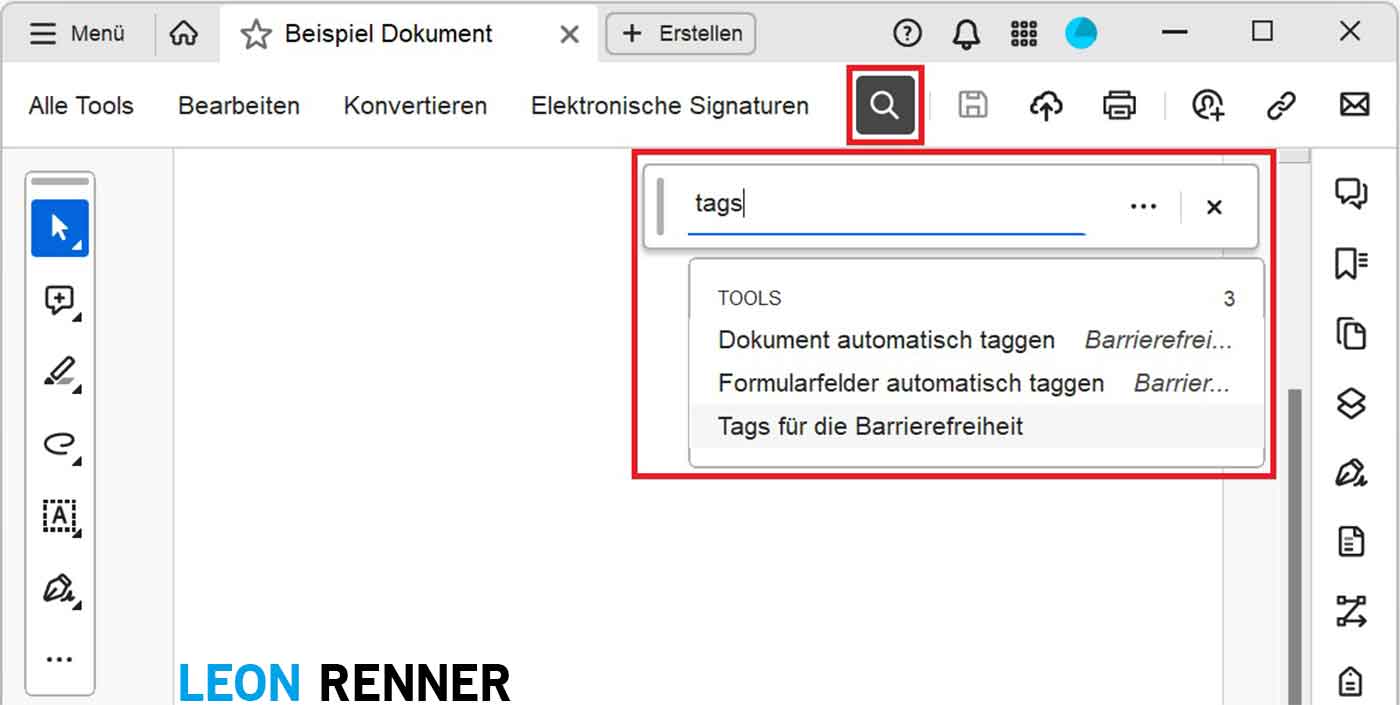
3. Das automatisch erstellte Form-Tag finden und ggf. die Positionierung innerhalb des Strukturbaum korrigieren
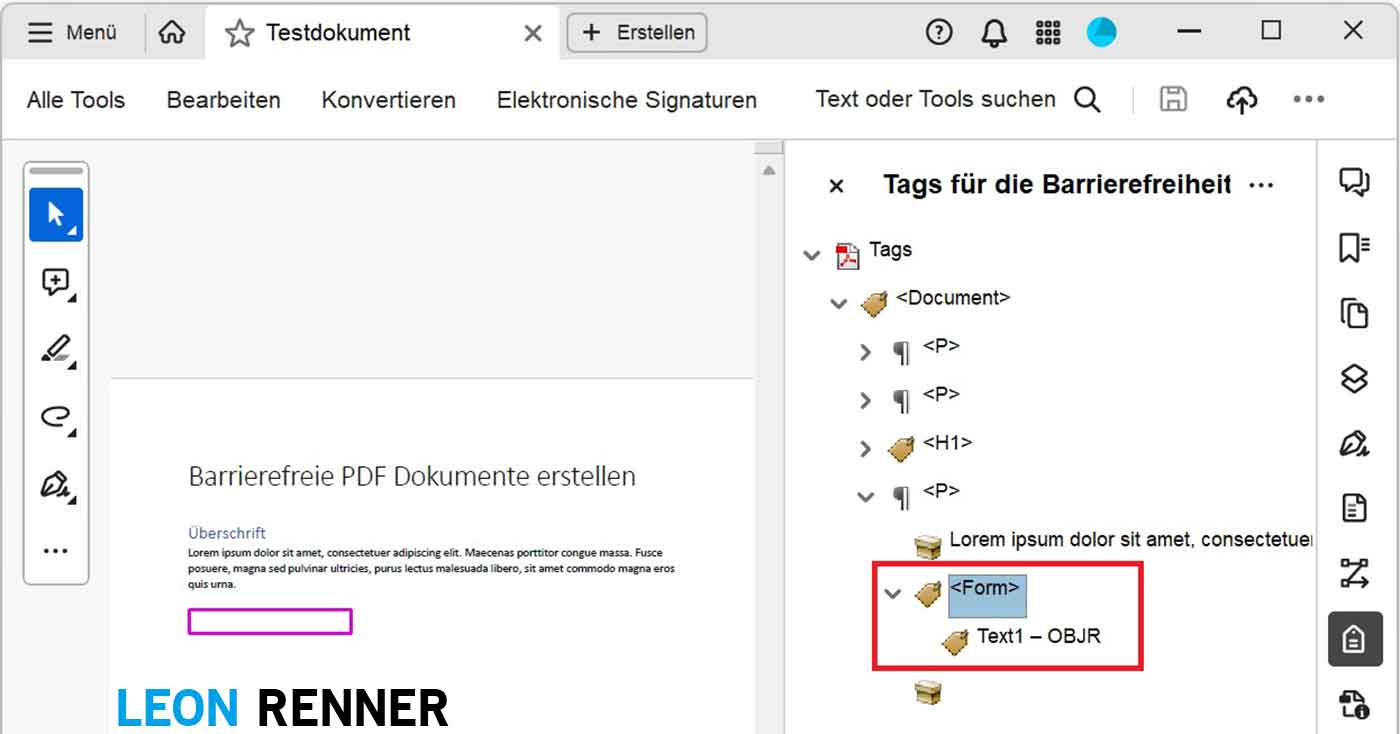
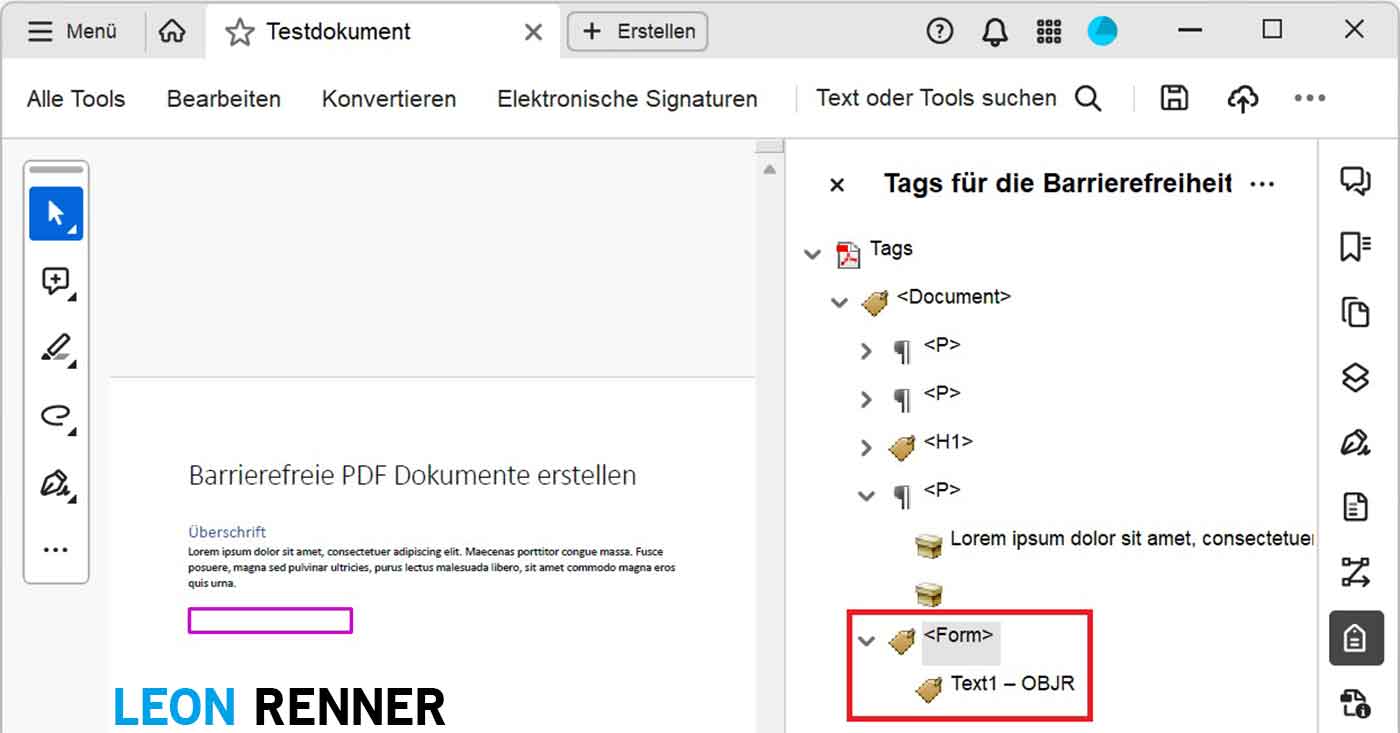
4. Sofern das Form-Tag in Schritt 1 nicht automatisch erzeugt wurde, die Optionen des Tag-Strukturbaum öffnen >
„Suchen…“ klicken
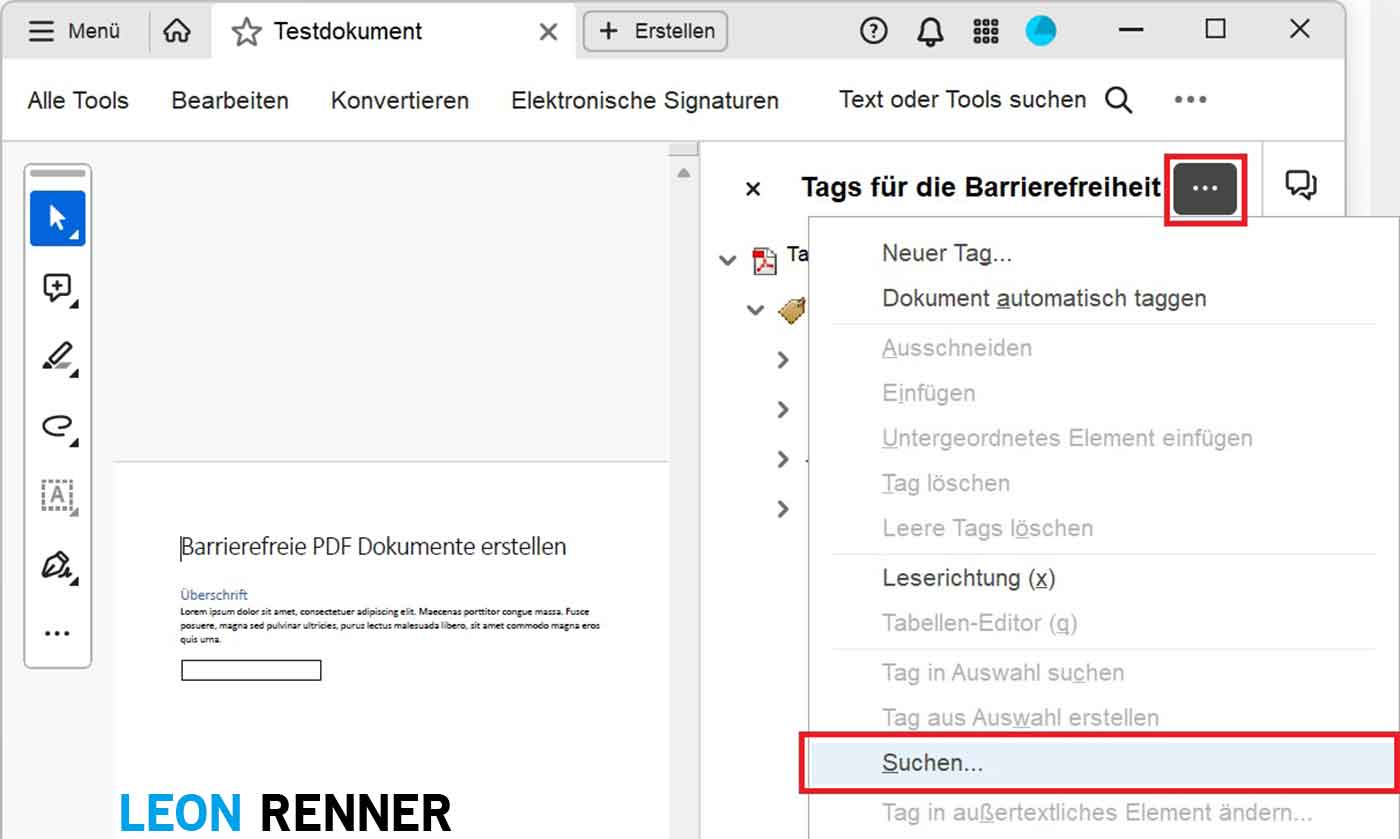
5. “Nicht markierte Anmerkungen” auswählen (im „Suchen“ Dropdown) >
“Suchen” klicken (bis das Formularfeld gefunden wird)
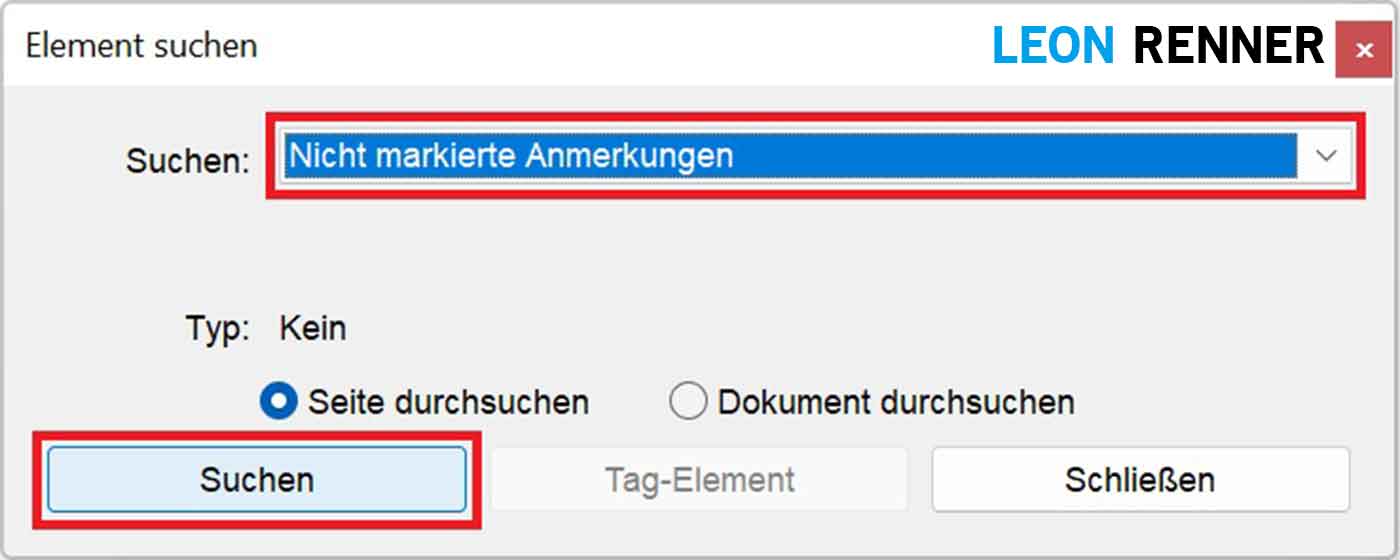
6. Sobald das Formularfeld gefunden wurde, „Tag-Element“ klicken

Hinweis: Das gefundene Objekt wird im Dokument i.d.R. farblich hervorgehoben. Damit erkennen Sie relativ leicht, ob Sie das korrekte Formularfeld gefunden haben.
7. „Formular“ auswählen (im „Typ“ Dropdown) >
“OK” klicken
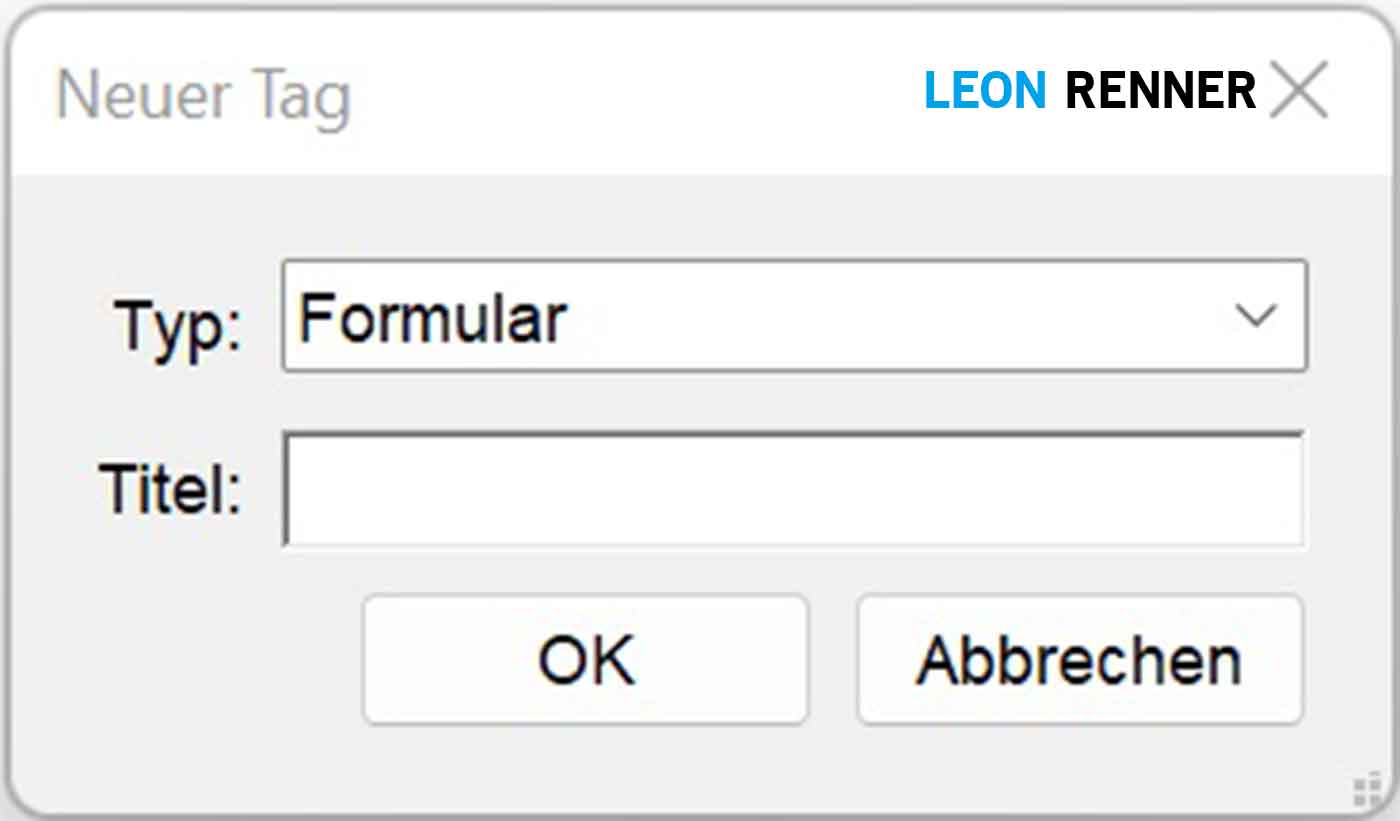
8. Das automatisch erstellte Form-Tag finden und ggf. die Positionierung innerhalb des Strukturbaum korrigieren
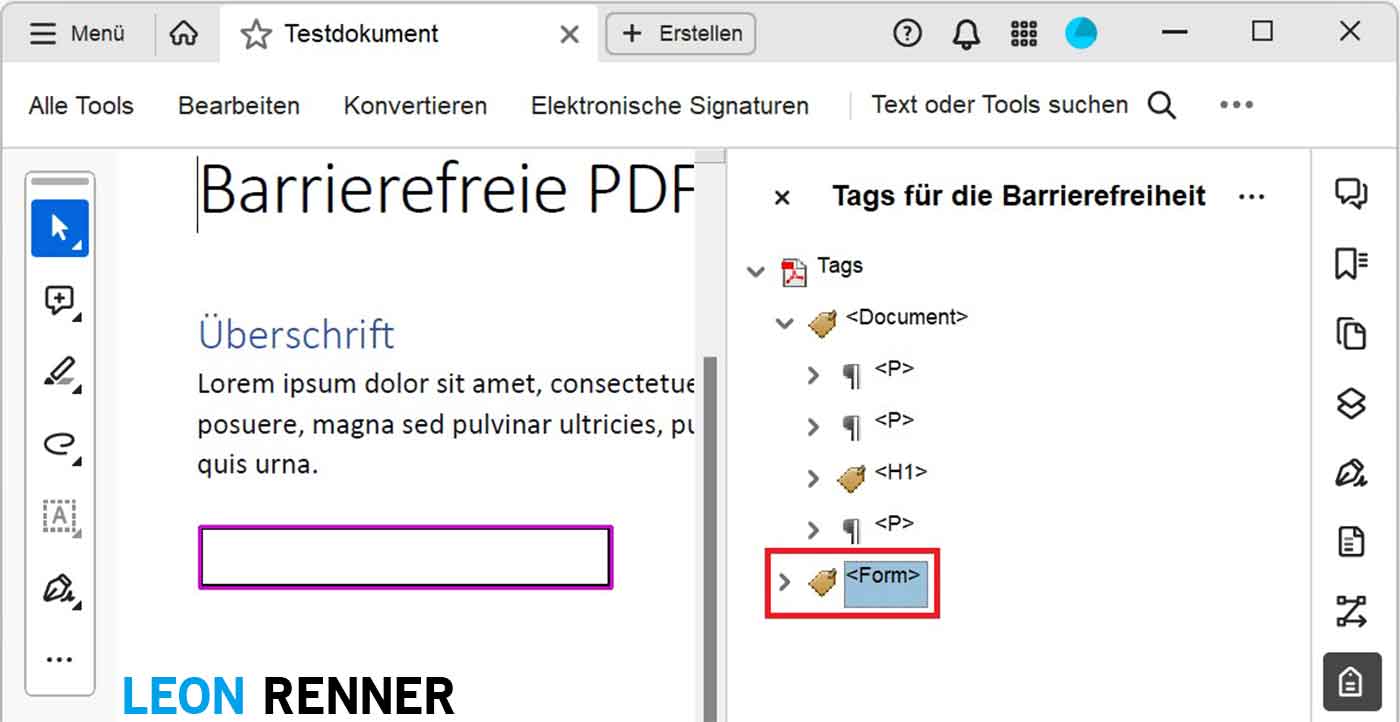
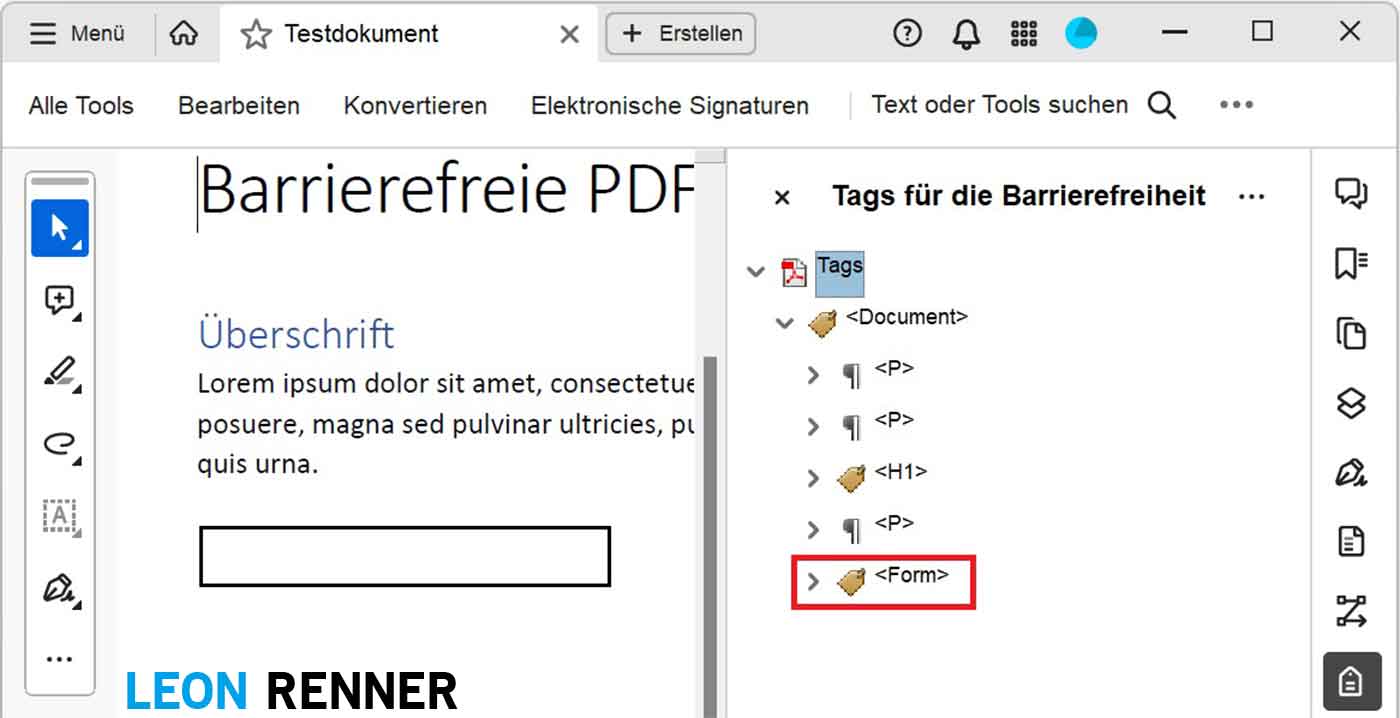
Sobald Sie das Dokument abspeichern und erneut mit dem PDF Accessibility Checker prüfen, ist die Fehlermeldung “Widget”-Anmerkung nicht innerhalb eines “Form”-Strukturelements verschwunden.
Achten Sie beim Abspeichern darauf, dem Dokument einen neuen Namen zu geben (z.B. Dokumenttitel_Rev2) und die vorherige Dokumentversion nicht zu überspeichern. So können Sie zur vorherigen Dokumentversion zurück wechseln können, falls etwas schief laufen sollte.


